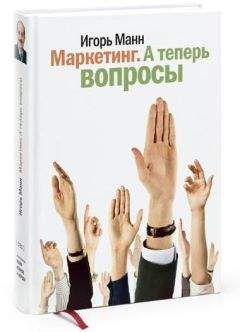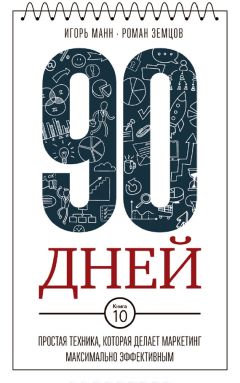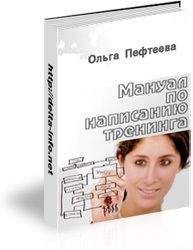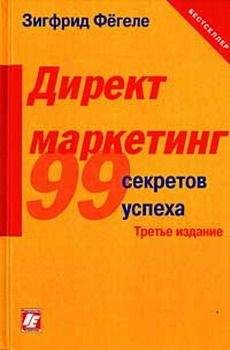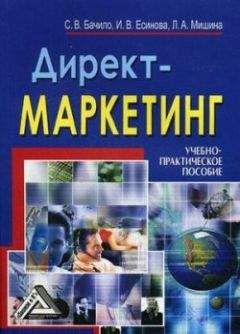Питер Нортон - Полное руководство по Microsoft Windows XP
1. Щелкните по апплету Учетные записи пользователей, расположенному на панели управления. Включите опцию Изменение входа пользователей в систему (Change the Way User Log On or Off).
2. Снимите флажок Использовать страницу приветствия (Use the Welcome Screen), если она выбрана, и нажмите кнопку Применение параметров (Apply Options). Клиент для сетей NetWare по умолчанию не работает с экраном приветствия. Если оставить опцию включенной, вы установите клиент для сетей NetWare, однако при запуске системы Рабочий стол будет пустым. Чтобы исправить это, загрузите систему в безопасном режиме (Safe Mode), снимите флажок Использовать страницу приветствия и перезапустите систему.
3. Создайте каталог клиента NetWare, содержащий все установочные файлы. Файл клиента, загружаемый из Internet, запросит установочный каталог. Я использовал корневой каталог диска с ОС Windows XP, однако вы можете задействовать любой удобный каталог.
4. Скопируйте файл SETUPDLL.DLL из каталога Windows XPSYSTEM32 или с установочного компакт-диска в каталог NOVELLENGLISHWINNTI38 6. Убедитесь, что данный каталог содержит файл SETUPNW.EXE.
5. Переименуйте SETUPNW.EXE в SETUP.EXE.
6. Для завершения процедуры выполните шаги, описанные в разделе «Установка клиента для сетей NetWare».
Установка клиента для сетей NetWare
Установка клиента для сетей NetWare настолько проста, насколько простой может быть установка программного обеспечения. Программа имеется на сайте http://download.novell.com/sdMain.jsp. Текущей версией клиента на момент написания данной книги является версия 4.8. Если вы применяете другую версию, она может содержать некоторые отличия. Следующая процедура поможет вам начать работу с клиентом NetWare службы NDS:
1. После загрузки и распаковки программного обеспечения дважды щелкните по значку Setup. На экране появится диалоговое окно о лицензионном соглашении (Client License Agreement).
2. Прочитайте лицензионное соглашение и нажмите Да (Yes) в случае, если вы принимаете его. Откроется диалоговое окно Режим установки (Select an Installation Option). Воспользуйтесь опцией Типичная установка (Typical Installation), если вам требуются только службы клиента. Если же вам нужны специальные функции NetWare, отметьте опцию Выборочная установка (Custom Installation).
3. Указав опцию Выборочная установка, нажмите Далее. Вы увидите список опций. Опции, помеченные флажками, устанавливаются программой в стандартном режиме.
4. Выберите одну или несколько установочных опций в зависимости от требований организации вашей сети. В случае, если сервер использует IP вместо IPX, задайте опцию Novell IP Gateway. Нажмите Далее. На экране появится диалоговое окно Настройка протокола (Protocol Preference), определяющее способ доступа клиента к NetWare. Если на сервере установлен только IPX, следует использовать опцию IPX. Однако, если установлен IP, необходимо указать IP with IPX Compatibility (IP, совместимый с IPX) или IP and IPX, чтобы обеспечить наличие вспомогательного протокола для работы в смешанных средах.
5. Определите протокол и нажмите Далее. На экране появится диалоговое окно Удостоверение для входа в систему (Login Authenticator). Две опции данного окна помогут вам выбрать между службой NDS или системной базой данных NetWare – Bindery, содержащей все учетные записи пользователей и групп. В большинстве случаев новые системы используют службу NDS, тем не менее это следует проверить.
6. Отметьте удостоверение и нажмите Далее. На экране отобразится диалоговое окно Администратор рабочих станций (Workstation Manager). Данное окно включает одно поле, которое содержит информацию, аналогичную информации программы Клиентские службы для сетей NetWare (Client Services for NetWare – CSNW), рассматриваемой ниже.
7. Введите информацию о вашей сети и нажмите Далее. На экране появится заключительное диалоговое окно.
8. Нажмите Готово. Программа установки начнет копирование файлов в систему. Если она найдет установленный клиент Microsoft, она спросит, хотите ли вы удалить его. Нажмите Да (Yes). Процесс инсталляции займет некоторое время, затем на экране появится диалоговое окно Установка завершена (Installation Complete).
9. Нажмите Перезагрузить (Reboot). Клиент готов к использованию.
Различия в сетевом окружении клиентов для сетей Microsoft и NetWare
Что касается сетевого окружения, клиент для сетей NetWare корпорации Novell функционирует иначе, чем клиент для сетей Microsoft. Рассмотрим опцию сетевых подключений NetWare (NetWare Connections) контекстного меню Сетевое окружение. При выборе этой опции на экран будет выведено диалоговое окно сетевых подключений NetWare, которое содержит информацию о соединении сервера и вашем контексте, в том числе имя дерева NDS.
Можно воспользоваться другими опциями клиента NetWare. Допустимо войти в систему, подключить сетевой диск, начать и завершить захват порта принтера. Все эти опции легко найти, щелкнув по ярлыку Novell (с изображением буквы N красного цвета), расположенному в области уведомлений (Notification Area) на панели задач.
Использование программы Проводник с клиентом NetWare
Клиент NetWare влияет на способ отображения программой Проводник диалогового окна свойств для сетевого диска, добавив несколько новых вкладок, в частности вкладку NetWare Volume Statistics, показанную на рис. 21.10. Эта вкладка содержит статистику применения текущего диска и количество неиспользуемых ресурсов.
Рисунок 21.10. Программа Проводник только выигрывает от использования клиента NetWare
Вкладка NetWare Info (Сведения о NetWare) обеспечивает доступ к атрибутам тома. (Файлы предоставляют схожую вкладку, содержащую специфические права файла, например Transactional (Временные атрибуты файла), поэтому я не буду рассматривать ее в данном разделе.) Вы также можете изменить атрибуты NetWare, такие как Don't Compress (Не сжимать) и Immediate Compression (Немедленное сжатие). Обычно для изменения этих настроек необходимо загрузить утилиту NetWare Administrator. Эта вкладка также содержит информацию о владельце каталога (или файла).
Вкладка NetWare Volume Information включает поля Name Space (Пространство имен), Volume Number (Номер тома), Block Size (Размер блока) и Installed Features (Установленные функции). Вы можете использовать эти данные, чтобы определить, на какие каталоги повлияет изменение поддержки пространства имен. Здесь же представлена ваша персональная статистика, например количество места, оставшегося в томе.
Вкладка NetWare Rights (Права NetWare) состоит из трех разделов. Первый раздел служит для отображения и назначения прав доступа к каталогу или файлу. Чтобы изменить права определенного пользователя или группы, назначьте или снимите флажки, отвечающие за права. Удалить права также просто: выделите запись, которую хотите удалить, и нажмите кнопку Удалить (Remove).
Второй раздел данной вкладки содержит список групп и пользователей в текущем контексте. (Если вы хотите увидеть пользователей и группы других частей дерева NDS, измените контекст.) Чтобы добавить пользователя в список Trustee (Доверенное лицо), выделите его имя, а затем нажмите кнопку Add (Добавить). Пользователю будет автоматически назначен набор прав, однако их легко скорректировать. Для применения изменений нажмите кнопку Apply (Применить) или ОК.
Последний раздел вкладки NetWare Rights отображает действующие права – не для выделенного пользователя, а для каталога или файла. Даже если пользователь не может изменить права, он вправе узнать из этого диалогового окна, какими правами обладает.
Клиентские службы для сетей NetWare
При установке поддержки NetWare на рабочей станции на панель управления добавляется новая программа – CSNW. После ее запуска на экране появляется диалоговое окно Клиент для сетей NetWare (Client Service for NetWare) – рис. 21.11. Windows XP отображает его и во время установки клиента.
Рисунок 21.11. Диалоговое окно Клиент для сетей NetWareДанное окно состоит из трех разделов. Первый раздел определяет способ входа в сеть. Вы можете выбрать поиск основного сервера или использовать дерево и контекст NDS. Второй раздел задает опции печати. В третьем разделе вы указываете необходимость обработки сценария входа в систему.
Выбор способа входа в систему
Рассмотрим опции входа в систему для сервера, представленные в апплете CSNW. Опцию Preferred Server (Привилегированный сервер) следует использовать в системах на основе системной базы данных Bindery. Все серверы NetWare 3.х применяют эмуляцию Bindery. При установке NetWare 4.х и более поздних версий допустимо выбрать между эмуляцией Bindery и NDS. Чтобы активизировать эту опцию, необходимо указать привилегированный сервер в диалоговом окне Logon (Вход в систему). Windows XP обратится с запросом к ближайшему серверу с указанным вами именем.